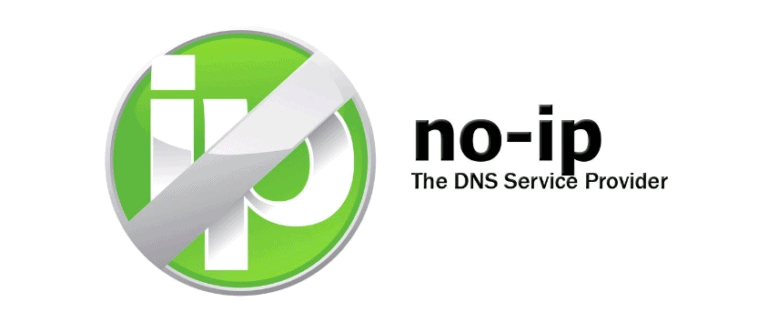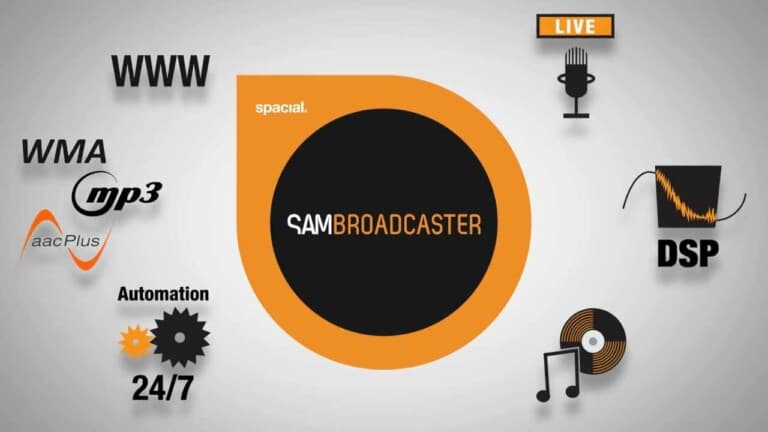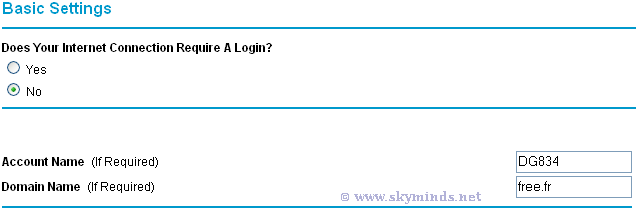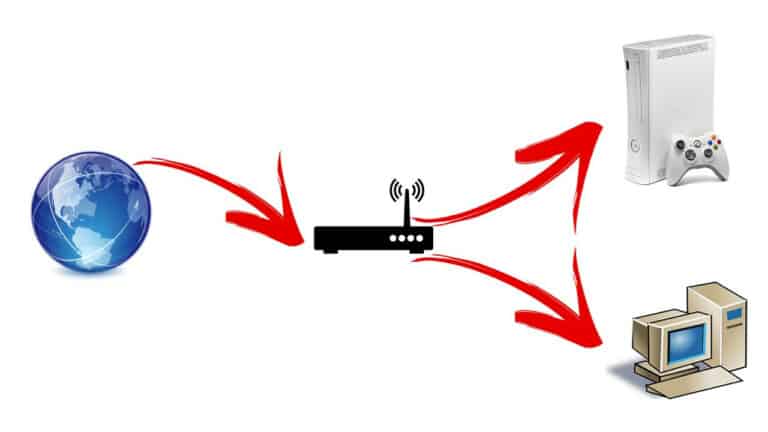Il est possible de se connecter à Free dégroupé sans Freebox et en utilisant un simple modem ADSL ou, mieux encore, un routeur/firewall.
“Mais pourquoi se passer de la Freebox ?”, vous entends-je demander… tout simplement parce que si vous avez plusieurs PC, vous ne pourrez peut-être pas tous les connecter, à moins d’acheter une panoplie de cartes WiFi.
Voici donc un petit tutoriel pour configurer un routeur (ici un Netgear DG834G) pour accéder à Internet avec Free dégroupé. Cela prend 5 minutes et 5 étapes dans l’interface d’administration du routeur.
Etape 1 : informations de connexion
Commençons par rentrer les informations élémentaires nécessaire à la connexion au réseau de Free. Ces informations (IP, masque…) sont contenues dans le courrier postal que Free vous a envoyé après la signature de votre contrat ADSL.
Vous pouvez également afficher vos informations de connexion en utilisant la page de suivi de votre compte Free : tout y est indiqué (IP, débit, affaiblissement….).
Procédons maintenant pas à pas : si vous avez un routeur Netgear, allez dans l’interface d’administration (tapez dans la barre d’adresse de votre navigateur et loggez-vous). Ensuite, cliquez sur Basic settings.
Si vous possédez un autre modèle de routeur, il vous faut trouver le menu équivalent. Vous devriez obtenir cette page :
Explications :
- Login : “No”. Tout comme la Freebox, le routeur n’a pas besoin de s’identifier par login/mot de passe ;
- Account name : mettez le nom de votre routeur ;
- Domain name : “free.fr” ;
Lire la suite